Video Konverter
- 1. Video/Audio Converter+
-
- 1.1 Video zu Text konvertieren
- 1.2 Videoauflösung ändern
- 1.3 Video zu Bild konvertieren
- 1.4 Online YouTube Converter
- 1.5 iTunes Video Converter
- 1.6 Video zu MP3 konvertieren
- 1.7 Kostenloser Video zu Audio Converter
- 1.8 Videos im Batch konvertieren
- 1.9 Beste Online Videokonverter
- 1.10 Beste Videokonverter Desktop
- 1.10 Analog Digital Umsetzer
- 1.12 VLC als Videokonverter
- 1.13 Top 5 BIN/CUE zu ISO Converter
- 2. Video Converter Alternative+
-
- 2.1 Videoproc Alterlative
- 2.2 WonderFox Video Converter Alterlative
- 2.4 Cisdem Video Converter Alterlative
- 2.5 AnyMP4 Video Converter Alterlative
- 2.6 VideoSolo Video Converter Alterlative
- 2.7 VSDC Free Video Converter Alterlative
- 2.8 Xilisoft Video Converter Alterlative
- 2.9 MakeMKV Video Converter Alterlative
- 2.10 AVC Converter Alterlative
Die Top 8 Möglichkeiten, ein Video in iMovie kostenlos, online schnell und einfach zu loopen.
Von Lukas Schneider • 2025-10-23 19:04:48 • Bewährte Lösungen
Danke der verbesserten Technologie können Sie jetzt schnell und einfach Videos loopen. Nehmen Sie zum Beispiel iMovie, welche das Video Loop Feature eingeführt haben, welches Sie dabei unterstützt, Ihre Lieblingsfilme in Dauerschleife zu schauen, ohne dass Sie auf den Weiter Button klicken müssen. Tatsächlich gibt es viele Programm zum Erstellen von Loop-Videos. Also lassen Sie uns loslegen und einen Blick darauf werfen wie man ein Video in iMovie loopt und andere gute online Apps ansehen.
- Teil 1. Wie man ein Video in iMovie loopt
- Teil 2. 7 kostenlose Möglichkeiten online iMovie Loop Videos zu erstellen
- Teil 3. Erweitertes Wissen zum Loopen eines Videos
Teil 1. Wie man ein Video in iMovie loopt
iMovie bietet eine ausgezeichnete Möglichkeit, um atemberaubende Filme, Musikvideos, Foto Slideshows und andere kreative Projekte zu erstellen. Sie können Filme auch direkt in der iMovie App loopen, auch wenn Sie QuickTime verwenden müssen, um Filme fortlaufend zu loopen, wenn Sie diese exportieren möchten. Im folgenden sehen Sie die einfachen Schritt, um ein Video in iMovie zu loopen:
Schritt 1: Starten Sie iMovie und öffnen Sie den Video Clip, welchen Sie loopen möchten.
Schritt 2: Klicken Sie auf das Ansehen Menü und wählen dann die Loop Wiedergabe Option. Sobald das Video abgespielt wird, wird es weiter geloopt, bis Sie es anhalten.
Schritt 3: Klicken Sie jetzt auf den Teilen Button, wenn Sie den Film speichern oder auf Instagram, YouTube, etc. teilen möchten. Alternativ, klicken Sie auf Datei > Weiter > Speichern, um das geloopte Video auf Ihrem MacBook zu speichern.

Teil 2. 7 kostenlose Möglichkeiten online iMovie Loop Videos zu erstellen
In diesem Abschnitt haben wir sieben iMovie Alternativen für Sie aufgelistet. Diese sind einfach zu erlernen und zu verwenden und bieten zahlreiche weitere Videobearbeitungstools zum Entdecken. Sie brauchen hierfür nur einen Browser und eine verlässliche Internetverbindung.
1. Kapwing
Kapwing ist ein einfach zu verwendender Loop Ersteller, welcher ausgezeichnet auf jedem mobil oder Desktop Browser funktioniert. Hiermit können Sie die Anzahl auswählen, wie oft Sie das Video loopen möchten, 2x, 3x, 4x, 5x, 8x, oder 10x. Sie können diese Seite auch zum trimmen, schneiden, drehen, Untertitel hinzufügen und vielen mehr verwenden. Lassen Sie uns nun einen Blick darauf werden, wie man eine Video mit Kapwing loopt:
Schritt 1: Starten Sie die App in Ihrem Browser und klicken Sie dann auf den Hochladen Button, um ein Video zu importieren. Sie können auch ein URL Link einfügen und das Video online herunterladen.
Schritt 2: Wählen Sie Anzahl, wie oft Sie Ihr Video loopen möchten, egal ob 2x, 3x, 4x, etc.
Schritt 3: Klicken Sie auf Erstellen und warten Sie ein paar Minuten, damit Kapwing Ihr Video loopt. Sie können es direkt auf Ihren Computer herunterladen oder auf Instagram, Twitter oder Facebok teilen.

2. Clideo
Clideo ist ein weiteres, ausgezeichnetes online Video Loop Tool, welches einfach zu verwenden, schnell und sicher ist. Sie können bei Bedarf sogar den kompletten Clip umdrehen. Clideo kann auch Memes erstellen, Videos schneiden, Videos zusammenführen, Videos drehen, etc. Noch besser ist, dass es alle Standar Videoformate unterstützt, wie etwa MPG, VOB, WMV, MP4, AVI und mehr. Der einzig enttäuschende Aspekt ist die begrenzte Uploadgröße von 500MB mit dem kostenlosen Abonnement.
Schritt 1: Besuchen Sie die Webseite und wählen dann Datei auswählen, um ein Video von Ihrem Computer, Dropbox oder Google Drive zu importieren. Sie können sogar Clips von YouTube, Vimeo und vielen anderen Seiten hinzufügen durch das Einfügen des URL Links.
Schritt 2: Wählen Sie Ihre bevorzugte Anzahl an Wiederholungen für das Video, bevor Sie das Ausgabeformat einstellen.
Schritt 3: Klicken Sie auf Loop und Clideo wird sich um den Rest kümmern.
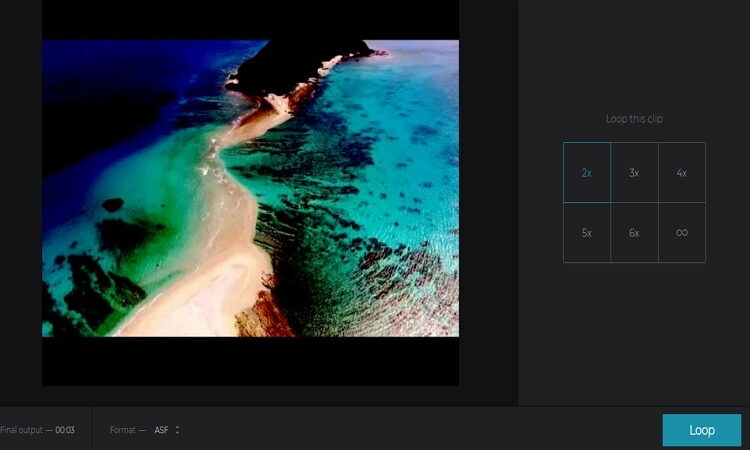
3. Rocketium
Rocketium ist ein beliebtes online Tool zum Loopen, drehen, umdrehen, zuschneiden, entfernen von Audio und entfernen/hinzufügen von Wasserzeichen zu Videos. Das Interface ist leicht zu verstehen und zu navigieren (minus den Werbeanzeigen) und unterstützt zahlreiche Formate wie 3G2, 3GP, VOB, WEBM, MPG, MOV, MP4, etc. Noch besser als die ersten zwei Optionen ist, dass Rocketium Stapelverarbeitung unterstützt.
Schritt 1: Starten Sie Rocketium und klicken Sie auf Eine Datei hochladen oder ziehen Sie Ihre Mediendatei per Drag & Drop in die App, um diese zu importieren.
Schritt 2: Wählen Sie einen Multiplikator, welchen Sie in Ihr Video einbeziehen möchten, wie 2x, 3x, 5x oder 10x.
Schritt 3: Klicken Sie auf Video loopen, um das kostenlos Loopen Ihres Videos auf Rocketium zu beginnen. Sie können es auch weiter bearbeiten durch das Hinzufügen von Hintergrundmusik, Überschriften hinzufügen, etc.

4. Fileconverto
Von all den in dieser Liste genannten Apps ist Fileconverto das geradlinigste Programm, welches Sie verwenden können. Das kommt daher, weil das Interface selbsterklärend ist, trotz ein paar Werbeanzeigen. Hier können Sie Ihr Video bis zu 7x loopen. Sie können Videos auch heller stellen, zu M3 konvertieren, das Video umdrehen, Videos komprimieren und vieles mehr. Der einzige Nachteil, wie bereits angesprochen, sind ein paar Werbeanzeigen im Interface und die begrenze Uploadgröße von 500MB.
Schritt 1: Besuchen Sie die Seite und klicken auf Durchsuchen, um Ihr Video zu importieren.
Schritt 2: Wählen Sie die Anzahl der Loops für Ihr Video, indem Sie auf die Drop-Down Liste mit der Anzahl der Loops klicken.
Schritt 3: Klicken Sie auf Jetzt absenden und Fileconverto beginnt mit dem Loopen Ihres Videos. Ihnen wir ein Download Link mit ihren geloopten Videos angezeigt.

5. Wofox
Wofox ist eine ausgezeichnete web-basierte App, welche Sie dabei unterstützt, auffällige Videos für Ihre soziale Medien Kampagnen zu erstellen. Weitere verfügbare Videobearbeitungstool beinhalten das Hinzufügen von Untertiteln, Stop-Motion, Video Slideshow, Meme Maker, Video drehen und vieles mehr. Genau wie Fileconverto ist diese Seite überladen mit nervigen Werbeanzeigen.
Schritt 1: Besuchen Sie Wofox und klicken auf den Hochladen Button, um Ihr Video für das Loopen hochzuladen.
Schritt 2: Wählen Sie die Anzahl Ihrer Loops, wie 2x, 4x, 6x, 8x, oder 10x.
Schritt 3: Klicken Sie auf Download und warten Sie auf das geloopte Video.

6. InfiniteLooper
Dies ist eine weitere großartige Video Looping App, welche zur Verwendung nur wenig Wissen benötigt. Sie besitzt ein einfaches UI, welches frei von nervigen Werbeanzeigen ist. Allerdings unterstützt InfiniteLooper nicht das Hochladen von lokal gespeicherten Dateien.
Schritt 1: Gehen Sie auf InfiniteLooper und geben Sie den Namen Ihres bevorzugtes YouTube Videos oder URL Link ein, bevor Sie auf Suchen klicken.
Schritt 2: Nachdem Sie das Video hochgeladen haben, ziehen Sie den blauen Schieberegler unter Ihr Video, um einen speziellen Bereich Ihres Videos zu loopen.

7. Coub
Zum Abschluss der besten sieben haben wir Coub, welche leicht zu verwenden ist und zahlreiche Dateibearbeitungstools bietet. Sie können zum Beispiel Videos loopen, Musik hinzufügen, Sound muten und vieles mehr. Sie können auch Videos von Coub, Twitter, Vimeo, YouTube für das Looping hinzufügen. Allerdings unterstützt Coub ein Maximum von 400MB Dateigrößen und einer Dauer von 20 Minuten.
Schritt 1: Starten Sie Coub und klicken Sie auf Erstellen > Coub erstellen > Ein Video hochladen.
Schritt 2: Klicken Sie auf Loop und öffnen Sie die Drop-Down Liste in Ihrem Video bevor Sie die Option Segment duplizieren auswählen.
Schritt 3: Klicken Sie auf Weiter, um Ihr gelooptes Video zu veröffentlichen.

Teil 3. Erweitertes Wissen zum Loopen eines Videos
Alles in allem ist die Verwendung von geloopten Videos die effizienteste Methode, um Ihrem Publikum eine Information zu vermitteln. Einfach gesagt werden Ihre Videoclips ein einzigartiges, modernes Gefühl vermittteln. Hier kommen also die TIpps & Tricks, um das Video Loop Feature zu verwenden:
- Loops mit Huntergrundgeräuschen: Es ist immer ratsam einen Themesong in Ihren Videos zu haben. In diesem Fall können Sie auswählen, ob Sie Ihr Intro oder Outro von Ihrem Themesong begleiten lassen möchten. Auf diese Weise sieht Ihr Kanal professionell aus.
- Loop durch Genre: Auch wenn es offentsichtlich ist, möchten wir darauf eingehen. Wenn man Musikloops mit dem richtigen Stil erstellt, wird man für sein Publikum direkt eine Genre-spezifische Welt erstellen. Zum Beispiel, wenn Sie ein Storytelling Video erstellen, dann fügen Sie Audio/Sound hinzu, was diesem Stil entspricht.
- Loops auf Übergängen: Wenn Sie in Ihrem Video verschiedene Themen behandeln, ist es ratsam einen ausgezeichneten Musikloop hinzuzufügen, welcher anzeigt, wenn sich das Thema in Ihrem Video ändert.
- Loops zum Verstärken erstellen: Wenn Sie einen bestimmten Punkt in Ihrem Video für einen ernsten oder traurigen Moment verstärken möchten, können Sie ein bisschen traurige Musik für diesen Teil loopen und diesen Loop entfernen, wenn Sie damit fertig sind.
Es gibt nur ein paar Möglichkeiten, wo Sie das Loop Feature verwenden können, um Ihr Video genießbar zu machen. Noch besser, dass Ihnen die acht erwähnten Apps auf dieser Liste dabei helfen, Videos schnell zu loopen.
Wondershare UniConverter - Bester Video Editor
- Eingebauter Editor für Schneiden, Trimmen, Untertitel hinzufügen und viele weitere Bearbeitungstasks.
- Konvertieren Sie Filmdateien zu optimierten Voreinstellungen für fast alle Geräte.
- Laden Sie Videos von beliebten Seiten wie YouTube, Dailymotion, Vevo, etc. herunter.
- 30mal schnellere Konvertierungsgeschwindigkeit als andere gewöhnliche Converter.
- Videos von YouTube und 10,000 anderen Videoplattformen herunterladen/aufnehmen.
- Der vielseitige Werkzeugasten kombiniert Video Metadaten, GIF Maker, Videokomprimierung und Bildschirmaufnahme.



Lukas Schneider
staff Editor